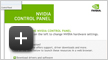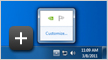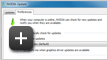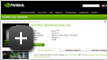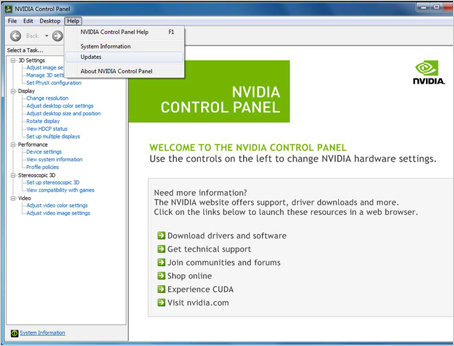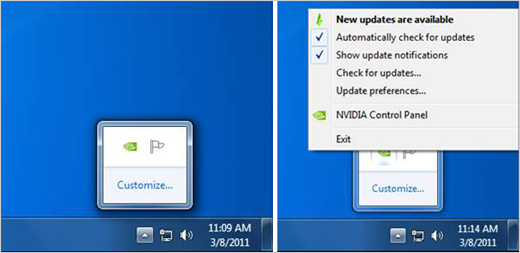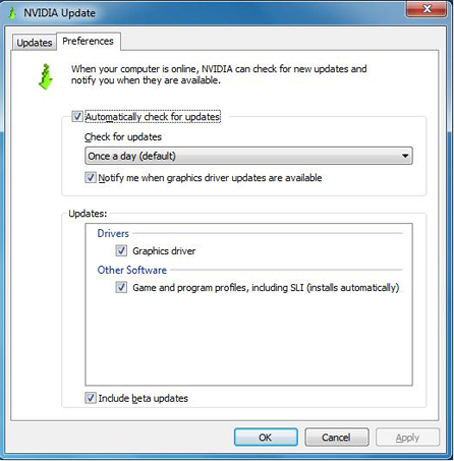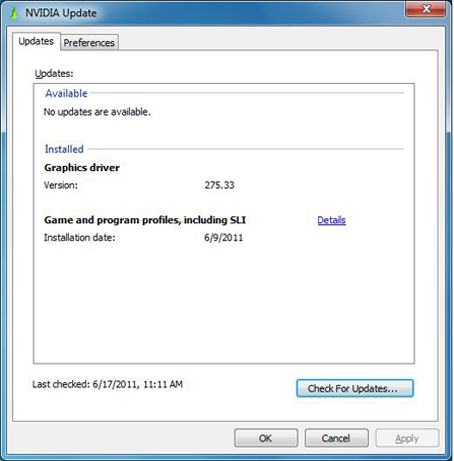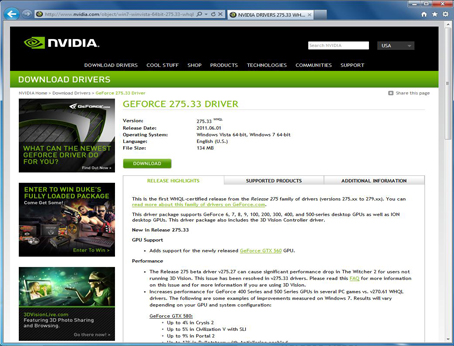Actualización de NVIDIA

¿Qué es la Actualización de NVIDIA?
La Actualización de NVIDIA mantiene su PC al día con los más recientes controladores NVIDIA: le avisa cuando hay un nuevo controlador disponible y lo lleva al controlador en la.nvidia.com . A partir de los drivers R275, NVIDIA Update también proporciona actualizaciones automáticas de los perfiles de juego y el programa, incluyendo los perfiles SLI.¿Cuáles productos son compatibles con la Actualización de NVIDIA?
La Actualización de NVIDIA brinda avisos para las GPU GeForce e ION tanto en PC de escritorio como en PC portátiles. Las otras GPU NVIDIA no son compatibles todavía.¿Cómo obtengo la Actualización de NVIDIA?
Cuando instala un controlador de GeForce/ION de la Versión 270 o posterior en www.nvidia.com, se le presentará la opción de instalar la Actualización de NVIDIA.¿Cómo funciona la Actualización de NVIDIA?
Después de que está instalada en su PC, la Actualización de NVIDIA realiza una búsqueda de su configuración de hardware y la versión actual de su controlador para determinar el controlador adecuado para sus GPU NVIDIA. Esta información se envía a NVIDIA y se compara con nuestra base de datos de controladores para verificar las actualizaciones. Usted puede configurar la frecuencia con que desea que NVIDIA verifique las actualizaciones. También puede configurar si desea o no avisos referentes a controladores en versiones beta y si desea o no avisos en forma de globos en la bandeja del sistema.¿Cuáles datos se le envían a NVIDIA?
La Actualización de NVIDIA no recopila ninguna información que pueda identificarlo personalmente. La búsqueda recopila los datos necesarios para recomendar la actualización de controlador correcto, por ejemplo, el hardware de gráficos, el sistema operativo, el idioma y la versión actual del controlador.¿Cómo configuro la Actualización de NVIDIA?
Hay dos formas de acceder al panel de control de la Actualización de NVIDIA.- La primera es por medio del Panel de control de NVIDIA. Haga clic con el botón derecho del mouse en el escritorio de Windows y seleccione NVIDIA Control Panel (Panel de control de NVIDIA). Navegue al menú Help (Ayuda) y seleccione Updates (Actualizaciones).
- La segunda forma es por medio del nuevo logotipo de NVIDIA en la bandeja del sistema de Windows. Haga clic con el botón derecho del mouse en el logotipo y seleccione Check for updates (Buscar actualizaciones) o Update preferences (Actualizar preferencias).
Panel de control de Actualización de NVIDIA
Cada uno de estos métodos lo llevará al panel de control de la Actualización de NVIDIA que aparece a continuación. Seleccione la ficha Preferences (Preferencias) si aún no está en esa ficha.1. En la ficha de preferencias, usted puede:
- Habilitar y deshabilitar la Actualización de NVIDIA. Para deshabilitarla, desmarque la casilla de verificación Automatically check for updates (Buscar actualizaciones automáticamente).
- Cambiar la frecuencia con la que desea que su PC busque actualizaciones. Seleccione el período de tiempo que desea en el menú desplegable.
- Habilitar y deshabilitar los avisos en forma de globos en la bandeja del sistema. Para desactivarlos, desmarque la casilla de verificación Notify me when graphics driver updates are available (Notificarme cuando haya disponibles actualizaciones para el controlador de gráficos).
- Habilitar y deshabilitar los avisos de controladores en versiones beta. Para habilitarlos, marque la casilla de verificación Include beta updates (Incluir actualizaciones de versiones beta).
- Activar y desactivar juego automático y perfiles de los programas, incluyendo SLI. Para activar, marque la casilla de verificación del programa de juegos y perfiles.
2. En la ficha de Actualizaciones que se muestra a continuación, puede ver las
actualizaciones disponibles e instaladas además de forzar una búsqueda manual de las últimas actualizaciones (haga clic en el botón
Check for Updates –Buscar actualizaciones-).